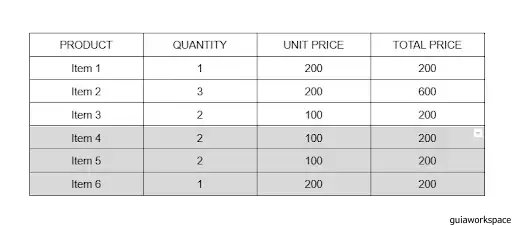Google Docs se encuentra entre las herramientas de Google más populares que ayudan a registrar, editar y almacenar datos. Casi 25 millones de personas utilizan Google Docs en todo el mundo. Es sin duda el servicio de procesador de textos más utilizado actualmente. Una de las críticas iniciales a las que se enfrentó Google Docs fue que su interfaz debía ser más sencilla. Pero con la cantidad adecuada de experiencia, puedes dominar las funciones de Google Docs y darles un buen uso.
Como las tablas son una forma crucial de registrar información en Google Docs, la siguiente sección explica cómo fusionar tablas en Google Docs.
¿Cómo fusionar tablas en Google Docs?
Paso 1
Abra Google Docs para encontrar el documento requerido.
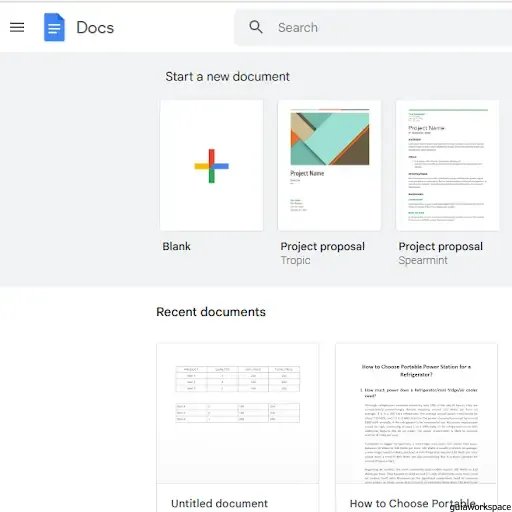
Paso 2
Haga clic en abrir el documento en cuestión con las tablas que se van a editar.
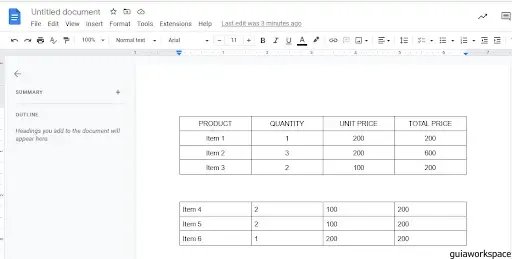
Paso 3
Vaya a la tabla a la que se debe agregar una segunda tabla. Haga clic derecho en la primera celda de la última fila de la tabla.
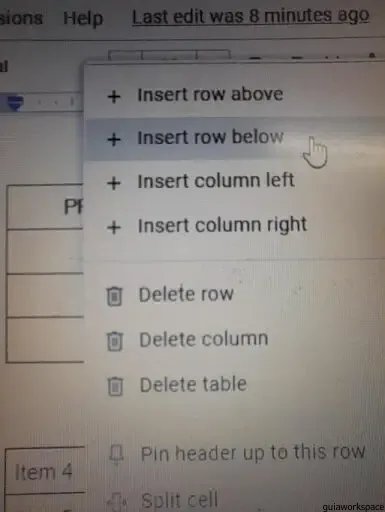
Etapa 4
Haga clic en la opción Insertar fila debajo y tendrá una fila adicional debajo de la última fila.
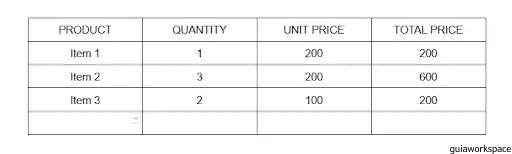
Paso 5
Repita el paso hasta que se agregue el número requerido de filas a la tabla.
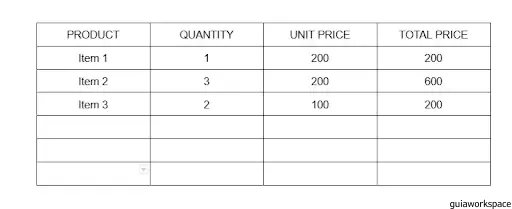
Paso 6
Seleccione la tabla que se agregará moviendo el cursor sobre la tabla.
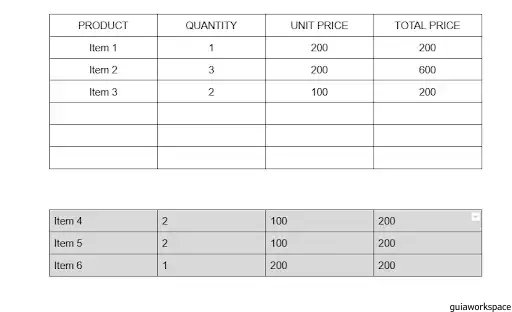
Paso 7
Haga clic derecho en la tabla seleccionada y haga clic en la opción Cortar de la lista que aparece.
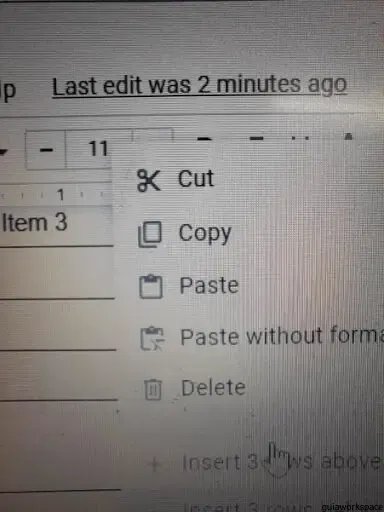
Paso 8
Vaya a la primera tabla y haga clic derecho en la primera celda de las filas en blanco recién agregadas. De las opciones que aparecen, haga clic en Pegar. También puede hacer clic en Ctrl+V después de colocar el cursor en la primera celda.
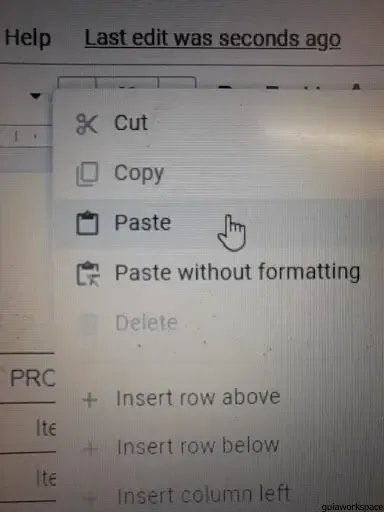
Paso 9
La segunda tabla ahora se fusionó exitosamente con la primera tabla.